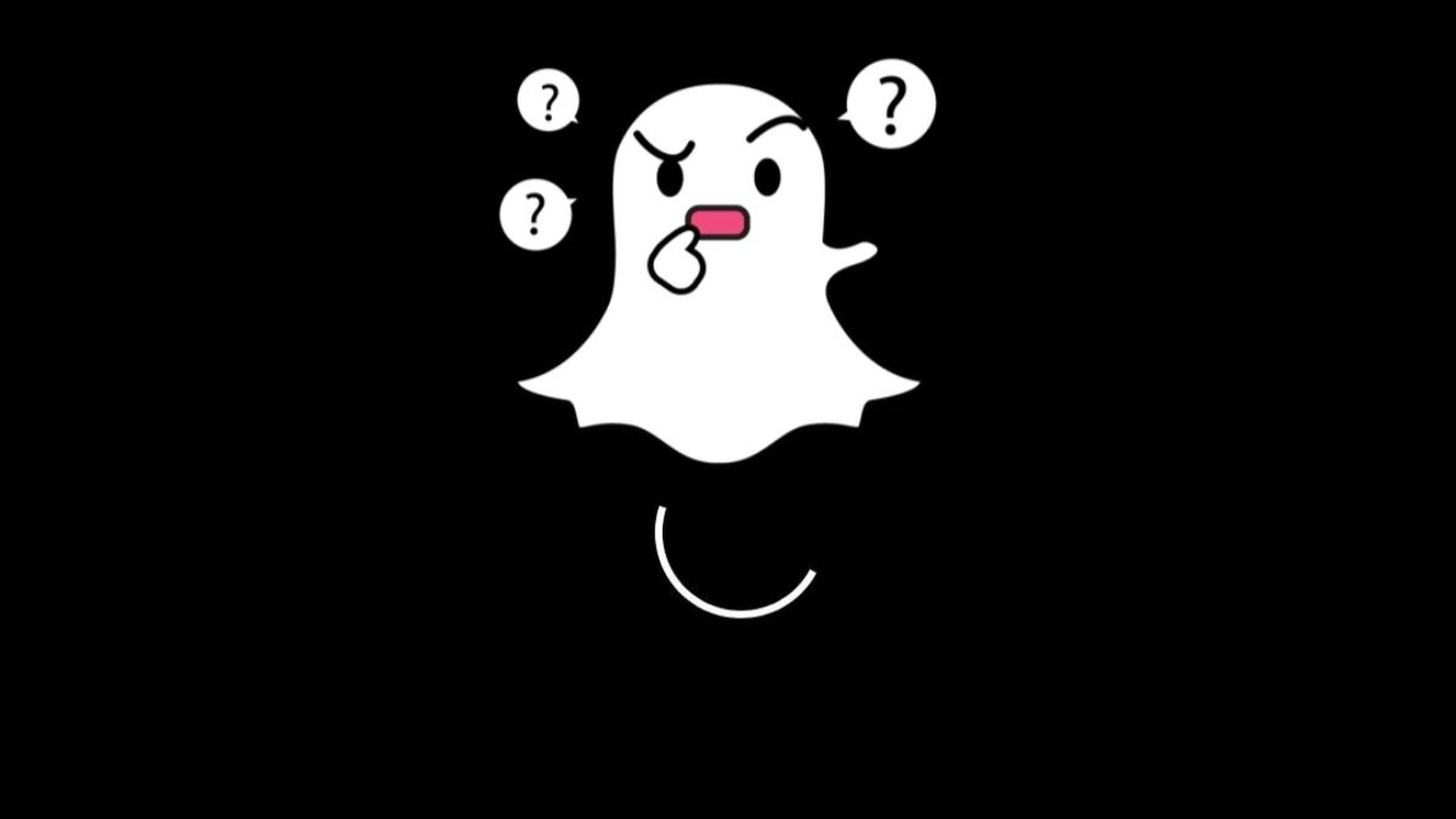Het kan frustrerend zijn om een Snap-laadschermprobleem op Snapchat te ervaren, vooral als je graag nieuwe Snaps wilt bekijken of er zelf een wilt versturen. Als je merkt dat je naar het Snapchat-laadscherm staart zonder voortgang, is hier een gedetailleerde handleiding over hoe je het probleem kunt oplossen:
Snap-laden blijft hangen: hoe los ik dit op?
Volg deze stappen om het Snap-laadscherm te verwijderen:
- Snapchat bijwerken
- Controleer uw internetverbinding
- Snapchat-cache wissen
- Uitloggen en opnieuw inloggen
- Start uw apparaat opnieuw op
- Snapchat opnieuw installeren
- Controleer op Snapchat-storingen
- Neem contact op met Snapchat-ondersteuning
Hieronder vindt u een nadere blik op elke Snapchat-oplossing.

Controleer op app-updates
Verouderde app-versies kunnen soms laadproblemen veroorzaken. Om ervoor te zorgen dat u de nieuwste functies en bugfixes hebt:
- iOS-gebruikers:
- Open de App Store.
- Tik op uw profielpictogram in de rechterbovenhoek.
- Scroll naar beneden om te controleren of er updates beschikbaar zijn.
- Als Snapchat verschijnt, tik je ernaast op ‘Bijwerken’.
- Android-gebruikers:
- Open de Google Play Store.
- Tik op uw profielpictogram in de rechterbovenhoek.
- Selecteer ‘Apps en apparaten beheren’.
- Tik op ‘Updates beschikbaar’.
- Als Snapchat in de lijst staat, tik je op ‘Bijwerken’.
Controleer uw internetverbinding
Een trage of onstabiele internetverbinding kan ervoor zorgen dat Snapchat niet goed laadt. Dit kun je doen:
- Schakelen tussen mobiele data en wifi:Soms kan het overschakelen van het ene netwerk naar het andere de connectiviteit verbeteren.
- Verplaats naar een gebied met beter signaal: Als u zich in een gebied bevindt met slechte mobiele ontvangst of een zwakke wifi-verbinding, ga dan naar een locatie met een sterker signaal.
- Reset uw router: Als u wifi gebruikt, probeer dan uw router opnieuw op te starten door de stekker 30 seconden uit het stopcontact te halen en hem vervolgens weer aan te sluiten.
Snapchat-cache wissen
Het wissen van de cache kan problemen met laden en prestaties oplossen. Dit is hoe je het doet:
- Op iOS:
- Open Snapchat en tik op
 in Mijn Profiel om toegang te krijgen tot Instellingen.
in Mijn Profiel om toegang te krijgen tot Instellingen. - Scroll naar beneden en tik op ‘Gegevens wissen’.
- Tik op ‘Cache wissen’.
- Bevestig door op ‘Wissen’ te tikken.
- Open Snapchat en tik op
- Op Android:
- Open Snapchat en tik op
 in Mijn Profiel om toegang te krijgen tot Instellingen.
in Mijn Profiel om toegang te krijgen tot Instellingen. - Scroll naar beneden en tik op ‘Cache wissen’.
- Bevestig door op ‘Doorgaan’ te tikken.
- Open Snapchat en tik op
Uitloggen en opnieuw inloggen
Uitloggen en opnieuw inloggen kan uw sessie vernieuwen en mogelijk laadproblemen oplossen. Om dit te doen:
- Kraan
 in Mijn profiel om Instellingen te openen.
in Mijn profiel om Instellingen te openen. - Scroll naar beneden en tik op ‘Uitloggen’.
- Sluit de Snapchat-app volledig.
- Open Snapchat opnieuw en log opnieuw in met je inloggegevens.
Start uw apparaat opnieuw op
Soms kan een eenvoudige herstart problemen met de app-prestaties oplossen:
- Schakel uw apparaat volledig uit.
- Wacht ongeveer een minuut.
- Schakel uw apparaat weer in.
Snapchat opnieuw installeren
Als al het andere faalt, kan het opnieuw installeren van de app hardnekkige problemen oplossen:
- Snapchat verwijderen:
- iOS: Houd het Snapchat-pictogram ingedrukt totdat het wiebelt en tik vervolgens op de ‘X’ om het te verwijderen.
- Androïde: Tik op het Snapchat-pictogram en houd het vast. Selecteer vervolgens ‘Verwijderen’ in de opties.
- Snapchat opnieuw installeren:
- Ga naar de App Store (iOS) of Google Play Store (Android).
- Zoek naar Snapchat en tik op ‘Installeren’ of ‘Downloaden’.
Controleer op Snapchat-storingen
Soms kan Snapchat serverproblemen ondervinden. U kunt het volgende controleren:
- Bezoek websites zoals Neerwaartse detector om te zien of anderen soortgelijke problemen melden.
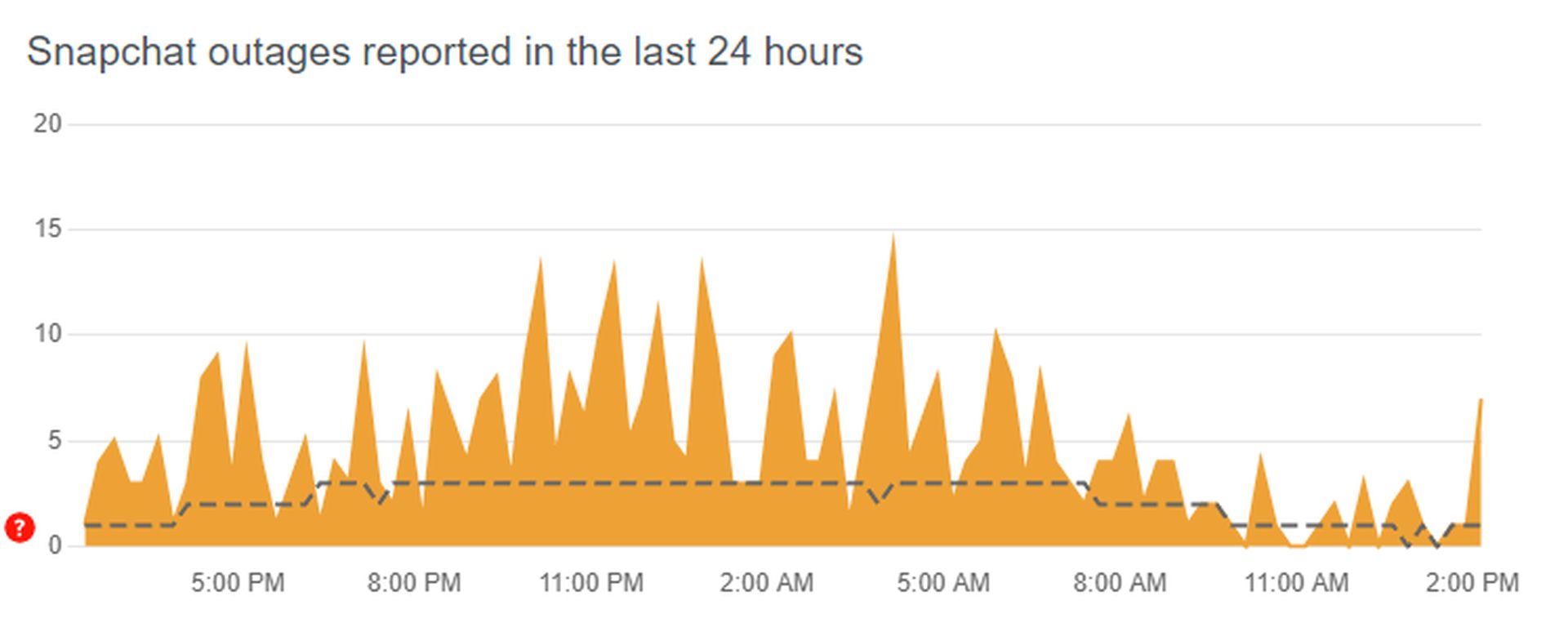
- Kijk uit naar updates van Snapchat’s officiële X/Twitter of andere sociale media-accounts.
Neem contact op met Snapchat-ondersteuning
Als geen van de bovenstaande oplossingen werkt, moet u mogelijk contact opnemen met de Snapchat-ondersteuning voor hulp:
- Open Snapchat en ga naar Instellingen (
 ).
). - Scroll naar beneden en tik op ‘Ik heb hulp nodig’.
- Volg de aanwijzingen om het probleem te melden of om aanvullende ondersteuningsopties te vinden.
Bron van de hoofdafbeelding: Snapchat